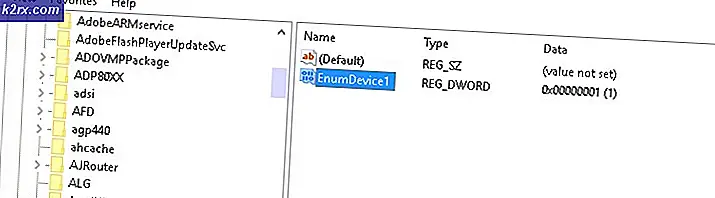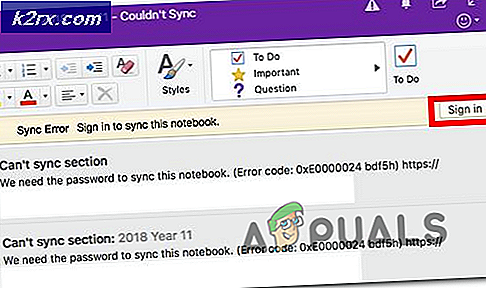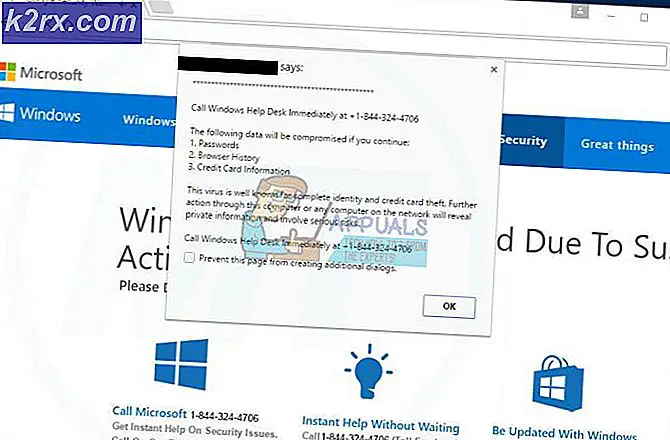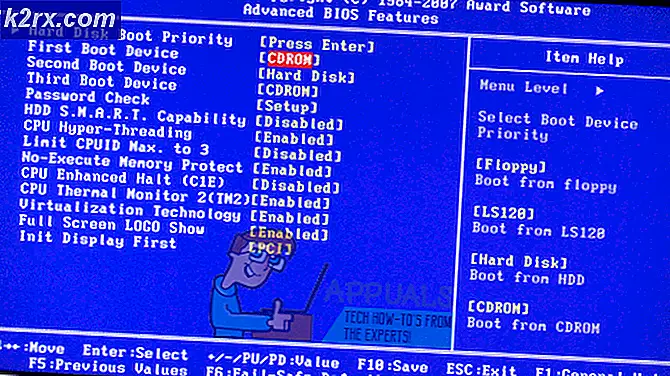Düzeltme: Star Wars Battlefront 2 Hata Kodu 721/1017
Birkaç Star Was Battlefront 2 oyuncusu,Hata Kodu 721/1017çevrimiçi bağlanmaya çalışırken. Bu belirli hata, PC, PS4 ve Xbox One'da meydana geldiği onaylandığı için belirli bir sistemle sınırlı değildir. Star Was Battlefront 2 kullanıcı tabanının çoğunluğu yalnızca çok oyunculu bileşeni önemsediğinden, bu çoğu oyuncu için büyük bir rahatsızlıktır.
Not: Bu belirli hatanın başka bir çeşidi daha var: Hata Kodu 1017
Hata Kodu 721/1017'ye neden olan nedir?
Bu hatayı, EA’nın resmi yanıtına, kullanıcı raporlarına ve sorunu çözmek için en çok etkilenen kullanıcıların başarıyla uyguladığı onarım stratejilerine bakarak araştırdık. Topladıklarımıza göre, bu iki hata kodundan birini tetikleyecek birden fazla senaryo var:
Şu anda Star Wars Battlefront 2'de aynı hata koduyla karşılaşıyorsanız ve bu sorunu aşmanın bir yolunu arıyorsanız, bu makale size birkaç sorun giderme adımı sağlayacaktır. Aşağıda, benzer durumdaki diğer kullanıcıların sorunu çözmek için kullandıkları bir dizi yöntemle karşılaşacaksınız.
Aşağıdaki yöntemlerden bazıları, sorunla karşılaştığınız platform için geçerli olmayacaktır. Bu nedenle, aşağıdaki yöntemleri sırasıyla takip edin ve sisteminiz için geçerli olanlara bağlı kalın.
Yöntem 1: Yaygın bir sorunu araştırma
Diğer potansiyel onarım stratejilerine dalmadan önce, yaygın sorunlarla uğraşmadığınızdan emin olmanız önemlidir. Yukarıda belirtildiği gibi,Hata Kodu 721EA sunucularına yapılan ve çevrimiçi işlevselliği haftalarca ciddi şekilde sakat bırakan yaygın bir DDoS saldırısının ardından Battlefront 2 oyuncuları için kötü bir üne kavuştu.
Son birkaç ayda bu tür raporlar bildirilmedi, ancak emin olmak için, sorunun yerel olduğundan emin olmak için aşağıdaki bağlantıları ziyaret edin:
- Aşağı Dedektörü
- Servis Çalışmıyor mu
- Kesinti. Rapor
- EA Star Wards Twitter hesabı
EA şu anda sunucularında sorun yaşıyorsa, aynı hatayla mücadele eden benzer kullanıcıların çok sayıda raporunu ve / veya EA'nın Star Wars resmi Twitter hesabında resmi bir duyuru bulabilmeniz gerekir.
Böyle bir kanıt bulamamanız durumunda, sorunun yerel faktörlerden kaynaklanma ihtimali vardır. Bu durumda, aşağıdaki yöntemlerden birini kullanarak hata kodunu çözebilmelisiniz.
Yöntem 2: Donanımdan sıfırlama konsolu (PS4 ve Xbox One)
Bu sorunla bir konsolda karşılaşıyorsanız ve sorunun yaygın olduğuna dair herhangi bir kanıt bulamadıysanız, muhtemelen yerel bir sorunla uğraşıyorsunuz demektir. Bu durumda, konsolunuzun güç çevirimi, sorunun çözülmesi için yeterli olacaktır. Benzer bir durumda olan birkaç kullanıcı, donanımdan sıfırlama yaptıktan sonra sorunun kendileri için çözüldüğünü bildirdi.
Sorunla hangi konsolda karşılaştığınıza bağlı olarak bu prosedürü nasıl gerçekleştireceğiniz aşağıda açıklanmıştır:
Xbox One'da donanımdan sıfırlama
- Tuşunu basılı tutun. Xbox One güç düğmesi (kontrollerin önü) 10 (veya daha fazla saniye).
- Işıkların tamamen söndüğünü gördüğünüzde, konsolun güç kablosunu güç kaynağınızdan çıkarın ve 10 saniye veya daha fazla bekleyin.
- Bu süre geçtikten sonra güç kablosunu tekrar konsolunuza takın ve Xbox düğmesine tekrar basın.
- Xbox One'ınız yeniden başlatıldığında, Savaşları Başlat savaş alanını açın ve sorunun çözülüp çözülmediğine bakın.
PlayStation 4'te donanım sıfırlama
- Dualshock4 kontrol cihazınızda, Güç seçeneklerini getirmek için PS düğmesini basılı tutun.
- Mevcut listeden Güç seçenekleri, seçin PS4'ü kapatın seçeneğini seçin ve X düğmesine basın. Yapmak değil dinlenme moduna alın.
- Işıklar söndüğünde, konsolun güç kablosunu çıkarın ve 10 saniye veya daha uzun süre bekleyin.
- Güç kablosunu tekrar konsolunuza takın ve başlatmak için güç düğmesine basın.
- Star Wars Battlefront 2'yi çalıştırın ve hatanın çözülüp çözülmediğine bakın.
Bu yöntem sorununuzu çözmenize yardımcı olmadıysaHata Kodu 721,aşağıdaki sonraki yönteme geçin.
Yöntem 3: Star Wars Battlefront 2'yi yeniden yükleme (yalnızca PC)
Etkilenen birkaç kullanıcı, hatanınHata Kodu 721/1017oyunu yeniden yükledikten sonra kendi durumunda çözüldü. Prosedürün çoğunlukla kaldırılan işlemin cihazdan yapıldığı durumlarda etkili olduğu doğrulanır. Programlar ve Özellikler ekran (doğrudan Steam veya Origins'den değil).
İşte bunun nasıl yapılacağına dair hızlı bir kılavuz:
- Basın Windows tuşu + R açmak için Çalıştırmak iletişim kutusu. Ardından, "appwiz.cpl" ve bas Giriş Programlar ve Özellikler penceresini açmak için
- İçinde Programlar ve Özellikler ekran, sağ tıklayın Star Wars Battlefront 2 ve Seç Kaldır'ı tıklayın. Ardından, kaldırma işlemini tamamlamak için ekrandaki talimatları izleyin.
- Oyunu Origins veya Steam'den yeniden indirin ve hatanın çözülüp çözülmediğine bakın.
Oyunu yeniden yüklemek hata kodunu çözmediyse veya bu yöntem kendi senaryonuz için geçerli değilse, aşağıdaki sonraki yönteme geçin.
Yöntem 4: IP Yapılandırmasını Serbest Bırakma ve Yenileme (yalnızca PC)
PC'de sorunla karşılaşan birkaç kullanıcı için etkili olan başka bir yöntem, IP yapılandırmasını serbest bırakmak ve yenilemektir. Bu prosedürün esas olarak yaptığı şey, istemciyi sunucuya bir DHCP yayın bildirimi göndererek kiralamadan vazgeçmeye zorlamak ve eski IP adresini mevcut olarak işaretlemektir (bu, ipconfig / yayın). Sonra ipconfig / yenileme yeni bir IP adresi talep etmek için kullanılır.
İşte bunun nasıl yapılacağına dair hızlı bir kılavuz:
- Basın Windows tuşu + R Çalıştır iletişim kutusunu açmak için. Ardından yazın "Cmd" ve bas Ctrl + Üst Karakter + Enter yükseltilmiş bir Komut İstemi açmak için.
Not: Tarafından istendiğinde UAC (Kullanıcı Hesabı Kontrolü), uygulamaya yönetici ayrıcalıkları vermek için Evet'i tıklayın.
- Yükseltilmiş Komut İstemi içinde aşağıdaki komutu çalıştırın ve Giriş istemciyi mevcut IP adresinizi bırakmaya zorlamak için:
ipconfig / release
- Aynı yükseltilmiş Komut İstemi'nde aşağıdaki komutu çalıştırın ve Giriş makineniz için yeni bir IP adresi istemek için:
ipconfig / yenileme
- Yükseltilmiş Komut istemini kapatın ve sorunun çözülüp çözülmediğini görmek için Star Wars Battlefront 2'yi tekrar çalıştırın.
Hala aynı şeyle karşılaşıyorsanızHata Kodu 721/1017Star Wars Battlefront 2'de çevrimiçi bağlanmaya çalışırken, aşağıdaki sonraki yönteme geçin.
Yöntem 5: UPnP'yi Devre Dışı Bırakma
Çok oyunculu bir bileşen içeren diğer oyunların çoğu çok daha kararlı hale gelecektir. UPnP (Evrensel Tak ve Çalıştır) etkinleştirildiğinde, Star Wars Battlefront 2 farklı bir anlaşma. Çözmeyi başaran düzinelerce insan raporu var.Hata Kodu 721/1017UPnP'yi yönlendiricilerinden devre dışı bıraktıktan sonra.
Bu, UPnP'nin (çoğu çevrimiçi oyunun yararlandığı) anında bağlantı noktası yönlendirmesine izin vermek için özel olarak geliştirilmiş bir teknoloji olduğu düşünüldüğünde çok tuhaftır. Bu düzeltmenin birçok etkilenen kullanıcı için başarılı olmaya devam etmesi, oyunun UPnP'yi kullanacak şekilde yapılandırılma biçiminde bazı sorunlar olduğunu göstermektedir.
Her durumda, yönlendiricinizde UPnP'yi nasıl devre dışı bırakacağınızla ilgili hızlı bir kılavuz burada verilmiştir. UPnP'yi devre dışı bırakmanın sorunu çözüp çözmediğini görmek için aşağıdaki talimatları izleyin:
- Bilgisayarınızın veya konsolunuzun yönlendiricinize / modeme bağlı olduğundan emin olun. Ardından, varsayılan tarayıcınızı açın ve aşağıdaki adreslerden birini yazın ve Giriş:
192.168.0.1 192.168.1.1
Not: Bu ikisi, sizi yönlendirici ayarlarınıza yönlendirmesi gereken genel yönlendirici adresleridir. Bunlar işe yaramazsa, modelinize göre yönlendirici / model ayarlarınıza nasıl erişeceğinizle ilgili belirli adımları çevrimiçi olarak arayın.
- Giriş sayfasına ulaştığınızda, kimlik bilgilerinizi girmeniz gerekecektir. Çoğu üreticinin varsayılan kullanıcı adı şu şekilde olacaktır: "Yönetici" ve varsayılan şifre şu şekildedir: "Yönetici" veya “1234”.
Not: Burada sağlanan varsayılan kimlik bilgileri yönlendiricinizle / modeminizle eşleşmiyorsa, sahip olduğunuz modele bağlı olarak varsayılan kimlik bilgilerini çevrimiçi olarak arayın.
- Yönlendirici ayarlarınıza eriştiğinizde, Gelişmiş (Uzman) ayarlarını yapın ve bir Nat Yönlendirme alt sekme. Gördüğünüzde erişin ve emin olun UPnP etkin.
Not: Bu talimatların bir TP-Link yönlendiricide gerçekleştirildiğini unutmayın. Farklı bir üreticiniz varsa, ekranlarınız buradan farklı görünecektir.
- UPnP etkinleştirildikten sonra, yönlendiricinizi yeniden başlatın ve değişiklikleri etkili olmaya zorlayın.
- Star Wars Battlefront 2'yi açın ve hata kodunun çözülüp çözülmediğine bakın.
Hala aynı şeyle karşılaşıyorsanızHata Kodu 721/1017,aşağıdaki sonraki yönteme geçin.
Yöntem 6: Varsayılan DNS’i Google'ın DNS’ine Değiştirme
Birçok kullanıcının sorunu çözmesine yardımcı olan başka bir popüler düzeltmeHata Kodu 721/1017Star Wars Battlefront 2'de, varsayılan DNS adreslerini Google tarafından kullanılanlarla değiştirmektir. Ancak, sorunla karşılaştığınız platforma bağlı olarak bu sürecin farklı olacağını unutmayın.
Bu sorunu çözmek için üç ayrı kılavuz oluşturduk, bu nedenle platformunuz için geçerli olanı takip ettiğinizden emin olun.
PS4'te Varsayılan DNS'yi Değiştirme
- Kontrol Panelinizden şu adrese gidin: Ayarlar> Ağ> İnternet Bağlantısını Kurun.
- Kullandığınız ağ türüne bağlı olarak Wi-Fi veya LAN'ı seçin.
- Seç Özel, sonra IP Adresini ayarlayın Otomatik.
- Yı kur DHCP Ana Bilgisayar Adı -e Belirtme.
- Ardından, DNS Ayarları -e Manuel, yı kur Birincil DNS -e 8.8.8.8 ve İkincil DNS -e8.8.4.4.
Not:IPV6'daki DNS adresini de kullanabilirsiniz:
Birincil DNS - 208.67.222.222
İkincil DNS - 208.67.220.220 - Star Wars Battlefront 2'yi açın ve hatanın çözülüp çözülmediğine bakın
Xbox One'da Varsayılan DNS'yi Değiştirme
- Xbox One menüsünden şu adrese gidin: Ayarlar> Ağ> Gelişmiş Ayarlar.
- seçti DNS ayarları ve seçin Manuel.
- Ardından,8.8.8.8 için Birincil DNS ve8.8.4.4 için İkincil DNS.
Not:IPV6'daki DNS adresini de kullanabilirsiniz:
Birincil DNS - 208.67.222.222
İkincil DNS - 208.67.220.220 - Star Wars Battlefront 2'yi başlatın ve sorunun çözülüp çözülmediğine bakın.
PC'de Varsayılan DNS'yi Değiştirme
- Basın Windows tuşu + R Çalıştır iletişim kutusunu açmak için. Ardından, "ncpa.cpl" ve bas Giriş açmak için Ağ bağlantıları pencere.
- Google Public DNS'i yapılandırmak istediğiniz bağlantıyı seçin. Kablosuz ağınız için yapmak istiyorsanız, sağ tıklayın Wi-Fi (Kablosuz Ağ Bağlantısı) ve Seç Özellikleri. Eğer bunu bir an için yapmak istiyorsan Ethernet (kablolu) bağlantı sağ tıklayın Ethernet (Yerel Alan Bağlantısı) yerine.
- İçinde Wi-fi / Ethernet Özellikleri ekrana gidin Ağ oluşturma sekmesine gidin ve altındaki ayarlar kutusuna gidin Bu bağlantı aşağıdaki öğeleri kullanır. Sonra, seçin İnternet Protokolü Sürüm 4 (TCP / IPv4) ve tıklayın Özellikleri buton.
- İçinde İnternet Protokolü Sürüm 4 (TCP / IPv4) Özellikleri ekrana gidin Genel sekmesi. Ardından, ilgili geçişi seçin. Aşağıdaki DNS sunucusu adresini kullanınve değiştirTercih edilen DNS sunucusu ve Alternatif DNS sunucusu aşağıdaki değerlerle:
8.8.8.8
8.8.4.4 - 3. ve 4. adımları tekrarlayın. İnternet Protokolü Sürüm 6 (TCP / IPv6), ancak bu sefer bu değerleri Tercih edilen DNS sunucusu ve Alternatif DNS sunucusu:
2001:4860:4860::8888
2001:4860:4860::8844 - Ağ bağlantınızı yeniden başlatın. Bağlantınız yeniden başlatıldıktan sonra, Star Wars Battlefront 2'yi açın ve sorunun çözülüp çözülmediğine bakın.